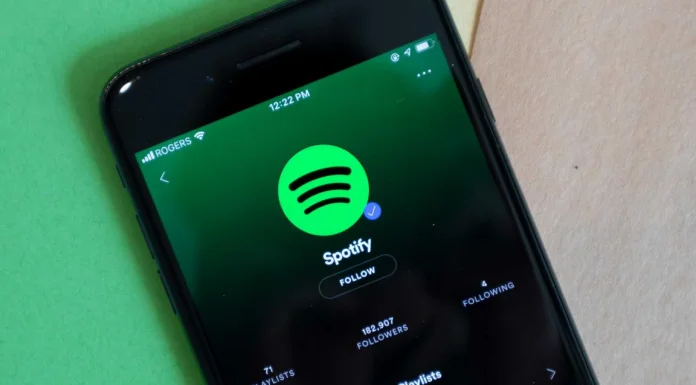Les mélomanes peuvent être confrontés à un problème étrange lorsqu’ils écoutent de la musique sur Spotify. En d’autres termes, votre musique Spotify s’arrête de manière inattendue pendant l’écoute sans aucune raison.
Et parfois, cela devient vraiment ennuyeux lorsque vous écoutez votre chanson préférée et qu’elle s’arrête au mauvais moment. Après avoir surfé sur le net et lu quelques communautés d’utilisateurs, j’ai été surpris de constater qu’il y avait de nombreux facteurs expliquant pourquoi Spotify arrêtait les chansons.
Dans cet article, je voudrais résumer les raisons les plus courantes de la mise en pause des chansons et les moyens les plus efficaces de résoudre ce problème.
Les raisons pour lesquelles Spotify continue de mettre les chansons en pause
Il y a quelques raisons courantes pour lesquelles Spotify arrête vos chansons :
- Vous gardez le mode d’économie de la batterie ou le mode de restriction des données activé.
- Si votre connexion réseau est instable, Spotify peut arrêter de lire la musique en raison de la mise en mémoire tampon du réseau.
- Spotify peut mettre votre musique en pause si vous utilisez le même compte sur plusieurs appareils sans vous déconnecter.
- Votre appareil est rempli d’un nombre excessif de fichiers cache ou temporaires.
- Il y a trop d’applications qui fonctionnent en arrière-plan sur votre appareil en même temps.
- Si vous écoutez de la musique tout en discutant via Discord, une composition sera automatiquement mise en pause toutes les 30 secondes.
Comment résoudre les problèmes de mise en pause des chansons sur Spotify
Puisqu’un problème survient pour différentes raisons, il doit également être résolu de différentes manières pour que vous puissiez enfin utiliser le service en toute tranquillité.
Comment résoudre les problèmes de mise en pause des chansons de Spotify sur votre PC ?
Avant de pirater votre ordinateur, je vous suggère d’essayer des méthodes de base aussi simples que de vérifier votre connexion réseau, d’actualiser le navigateur/onglet ou de relancer l’application Spotify si vous l’avez téléchargée sur votre bureau. Vous pouvez également redémarrer votre ordinateur. Si les chansons sont toujours mises en pause, essayez l’une des astuces suivantes.
Activez l’option « se déconnecter partout ».
- Visitez le site web : https://www.spotify.com.
- Connectez-vous à votre compte avec votre nom d’utilisateur et votre mot de passe.
- Cliquez sur votre « Compte ».
- Faites défiler la page vers le bas jusqu’à ce que vous voyiez l’option de vous déconnecter partout.
- Cliquez sur le bouton « Se déconnecter partout ».
Après avoir effectué ces étapes, lancez l’application Spotify sur votre ordinateur (smartphone/tablette, etc.), connectez-vous comme d’habitude et vérifiez comment la musique est diffusée. À ce stade, le problème disparaît généralement. Si cela vous ennuie toujours, essayez la méthode suivante.
Désactiver le mode « Économiseur de batterie ».
- Ouvrez les paramètres de Windows sur votre ordinateur et cliquez sur les paramètres « Système ».
- Trouvez l’option « Batterie » et désactivez le mode « Économiseur de batterie ».
Si aucune des méthodes ci-dessus ne vous convient, essayez-en quelques-unes :
- Nettoyez votre navigateur de tout cache ou fichier temporaire excessif, puis connectez-vous à nouveau à votre compte.
- Réinstallez la dernière version de l’application Spotify en fonction de la compatibilité de votre appareil.
Comment résoudre les problèmes de mise en pause des chansons de Spotify sur votre appareil mobile ?
Avant de passer à des solutions plus complexes, essayez de redémarrer votre appareil et de relancer l’application Spotify ou vérifiez votre connexion réseau.
Si l’application continue de mettre votre musique en pause, essayez de suivre les étapes suivantes.
Désactiver le mode « Économie de batterie ».
- Allez dans le menu « Paramètres » de votre smartphone et trouvez-y l’option « batterie ».
- Une fois que vous avez trouvé le menu de la batterie, sélectionnez l’option « activer/désactiver » de l’économiseur de batterie.
- Désactivez le mode « économiseur de batterie ».
Utilisez l’option « se déconnecter partout ».
Gardez à l’esprit que vous ne pouvez pas faire cela sur votre application mobile. Vous devez toujours le faire en utilisant votre navigateur et en ouvrant le site officiel de Spotify. Les actions nécessaires sont donc quasiment les mêmes que pour un ordinateur de bureau :
- Visitez le site web : https://www.spotify.com.
- Connectez-vous à votre compte avec votre nom d’utilisateur et votre mot de passe. Vous serez redirigé vers la page de présentation de votre compte.
- Faites défiler la page vers le bas jusqu’à ce que vous voyiez l’option de vous déconnecter partout.
- Tapez sur le bouton « Se déconnecter partout ».
- Connectez-vous à votre compte une nouvelle fois et vérifiez si Spotify paupérise toujours vos chansons.
Désactivez votre mode d’économie de données
Le mode d’économie de données est activé par défaut sur certains téléphones mobiles pour réduire la quantité de données que l’application utilise, mais il peut aussi entraîner des pauses dans Spotify. Vous pouvez trouver cette option dans les Paramètres de l’application Spotify.
- Ouvrez l’application sur votre appareil mobile et appuyez sur l’icône d’engrenage dans le coin supérieur droit.
- Recherchez l’option « Économiseur de données » dans la liste et assurez-vous que le mode est réglé sur OFF.
Si aucune de ces méthodes ne vous aide, il suffit de le supprimer de votre appareil et de le réinstaller à nouveau.